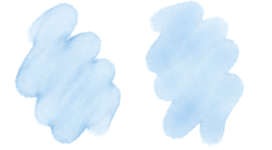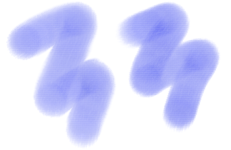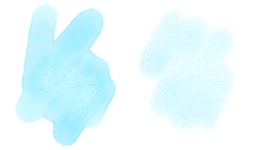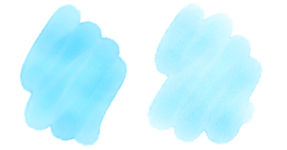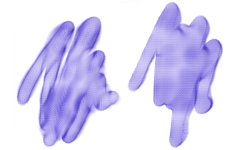Malwerkzeugeinstellungen „Realistisches Aquarell"
Mit den Malwerkzeugeinstellungen Realistisches Aquarell von Corel Painter können Sie Malstriche erzielen, die jenen echter Aquarelle sehr stark ähneln. Mit den Einstellungen wird das Arbeiten mit Aquarellpinsel, Aquarellpapier, Pigmenten und einem Glas Wasser simuliert. Sie können Pigmentgehalt und Wasserkonsistenz einstellen, um natürliche Effekte bei Farbmenge und Pigmentanreicherung zu erzielen. Im folgenden Abschnitt werden die Malwerkzeugeinstellungen für Realistisches Aquarell detailliert beschrieben.
Mit den Malwerkzeugeinstellungen Realistisches Aquarell können Sie die Menge an Wasser und Pigmenten einstellen, die vom Malwerkzeug auf das Papier aufgetragen werden.
Malstriche mit niedrigerer (links) und höherer (rechts) Einstellung für Feuchtigkeit
Einstellungen für Aquarellmalwerkzeuge
Mit den wasserbezogenen Einstellungen der Kategorie Realistisches Aquarell können Sie die Viskosität bzw. Zähflüssigkeit des Wassers einstellen, um zu steuern, wie dieses auf der Papieroberfläche fließt und sich auf dieser verteilt. Wenn die Viskosität des Wassers beispielsweise niedrig ist, entsteht ein fließender Effekt und das Wasser fließt und verteilt sich sehr leicht. Wenn die Viskosität des Wassers hoch und konzentriert ist, ist es dickflüssig und fließt kaum. Ferner können Sie die Geschwindigkeit einstellen, mit der das Wasser trocknet. Dadurch wird gesteuert, wo und wie sich Pigmente auf Papier ablagern.
Malstriche mit niedrigerer (links) und höherer (rechts) Einstellung für Viskosität
Einstellungskategorie „Farbfluss"
Mit der Einstellungskategorie Farbfluss können Sie Farbaufträge aktivieren und auswählen, sodass Sie eine zusätzliche Oberflächenstruktur erzeugen können, die eine stärkere Wasserverdrängung begünstigt. Weitere Informationen finden Sie unter Überblick über Farbaufträge. Auch der Fließwiderstand lässt sich einstellen, um zu steuern, wie sich die Papierkörnung oder die Struktur des Farbauftrags auf die Fließrichtung des Wassers auswirkt.
Malstriche mit niedrigerer (links) und höherer (rechts) Einstellung für Fließwiderstand
Mit den Einstellungen für Pigmente können Sie festlegen, wie viele Pigmente sich nach dem Verdunsten des Wassers auf dem Papier ablagern und wie schnell dieser Vorgang vor sich geht. Darüber hinaus können Sie angeben, in welchem Maß Wasser trockene Pigmente vom Papier ablösen kann.
Malstriche mit höherer (links) und niedrigerer (rechts) Einstellung für Absetzgeschwindigkeit
Mit den Einstellungen für Papier können Sie anpassen, welche Wechselwirkung die Malwerkzeuge der Kategorie Realistisches Aquarell mit Papierstruktur und -körnung aufweisen. Die Rauigkeit des Papiers lässt sich einstellen, was sich auf alle anderen Papiereinstellungen auswirkt.
Malstriche mit niedrigerer (links) und höherer (rechts) Einstellung für Rauigkeit
Ferner können Sie das Maß angeben, mit dem die Papierkörnung Wasser aufnimmt, und die Menge der Pigmente festlegen, die sich beim Trocknen in den Vertiefungen der Papierstruktur ablagert.
Über die Einstellungen für Wind können Sie den Winkel angeben, mit dem das Wasser auf dem Papier fließt. Sie können darüber hinaus die Windstärke festlegen, die auf das Wasser einwirkt.
Malstriche mit niedrigerer (links) und höherer (rechts) Einstellung für Winkel und Stärke
Die Diffusionseinstellungen bestimmen, wie und wann Pigmente auf Papier diffundieren.. Sie können angeben, dass die Diffusion präzise angewendet wird, sodass ein genauer Fluss des Wassers gewährleistet ist. Auch ein Verzögern der Diffusion kann angegeben werden, sodass der Effekt erst angewendet wird, nachdem die Malstriche aufgetragen wurden. Darüber hinaus können Sie die Diffusion vorübergehend außer Kraft setzen. Auf diese Weise können Sie mehrere Malstriche auf dem Papier auftragen, bevor die Diffusion angewendet wird. Dadurch wirkt sich der Effekt auf alle Malstriche gleichzeitig aus. Weiterhin können Sie die Anzahl der Flussschritte angeben, die bei der Animation durchgeführt werden sollen. Hiermit wird die Rate eingestellt, mit der der visuelle Fluss der Pigmente auf dem Bildschirm aktualisiert wird. So können Sie eine geringere Anzahl an Schritten für kleinere Malwerkzeuge und eine höhere für größere Malwerkzeuge angeben.
Eine Liste von Beispielen für Pinselstriche der Kategorie Realistisches Aquarell finden Sie unter Realistisches Aquarell.
So stellen Sie die Malwerkzeugeinstellungen „Realistisches Aquarell" ein
Sie können die Leistung der Kategorien Realistisches Aquarell und Realistisches nasses Öl optimieren, indem Sie die Anzeige mit hoher Qualität vorübergehend deaktivieren. Klicken Sie in der Werkzeugpalette auf das Zoomwerkzeug , und klicken Sie in der Eigenschaftsleiste auf die Schaltfläche für die Hochwertige Darstellung
.
So wenden Sie Farbaufträge bei Verwendung eines Malwerkzeugs der Kategorie „Realistisches Aquarell" an
Um mit Farbaufträgen einen möglichst starken Effekt zu erzielen, müssen Sie sicherstellen, dass für die Einstellung Nässe ein hoher Wert und für die Einstellung Verdunstungsgeschwindigkeit ein niedriger Wert gewählt wird.